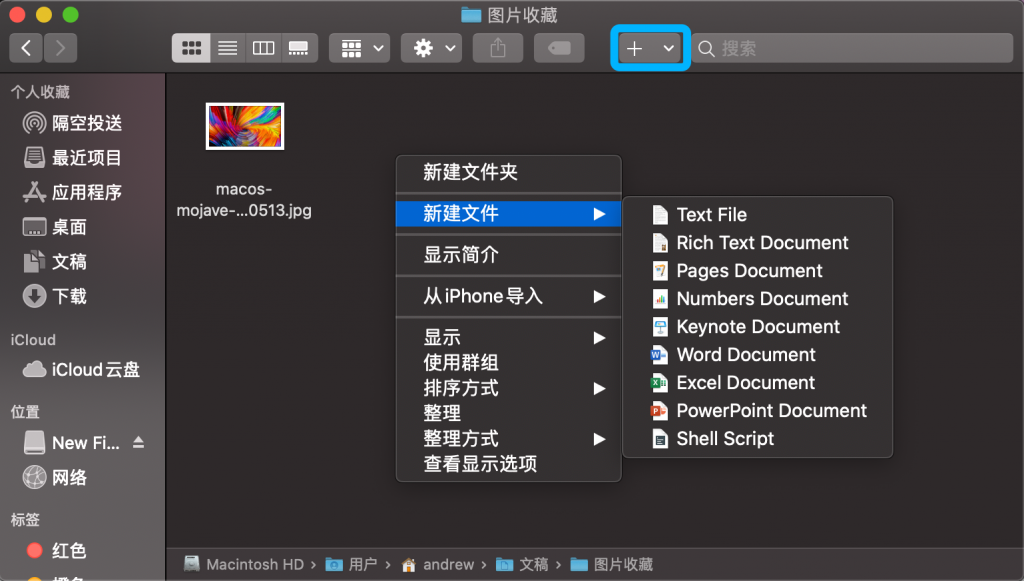参考资料(推荐):bilibili 视频《GTD 自我管理、时间管理教程【全 10 集】

目的 (1) 清空大脑
当大脑中同时拥有多种事情需要处理时,它并不能快速的区分出哪一些事情是优先的,哪一些事情是重要的,哪一些是不重要的,依次排序有序安排。大脑始终处于反复提醒自己有哪些事情正在进行,哪些事情不断的再排序。
如果通过外界的其他方式来处理,则显得更为清晰,合理,不必一直在脑中反复记忆这些需要处理的事情清单,比如纸质记事本、电脑 Word 、备忘录类 App 、 其他应用等,总结为好记性不如烂笔头。
从另外一方面讲,过于混乱的待办事项,会让你的大脑陷入失控感,你会觉得自己不能够把控这些事情,随之而来的就是焦虑、拖延、感觉压力山大。而利用外界的其他处理方式(如上所述),可解决这一问题,让大脑中的所有待办事项进行清空,将它们转移到纸质或电子文档、App上。并整理出更合理、更科学的排序、具体执行计划。即可清晰可循,从而达到清空大脑的目的,伴随而来的即可极大解决焦虑、拖延、压力山大的感觉,从而提升办事效率与幸福感。
目的 (2) 明确知道下一步该做什么
如何将每一项大大小小的待办事项进行合理的规划,让自己随时清晰的知道什么时间应该做什么?这需要用到 GTD 的理论,5 个流程来实现,分别为:
- 捕获(Capture)
- 明晰(Clarify)
- 组织(Organize)
- 回顾(Reflect)
- 执行(Engage)
什么时候 捕获(Capture)
任何大于2分钟的事情都可以将它放到任务清单中,它可以是灵光乍现需要到淘一本书,或是接到领导的一个任务,亦是预约了时间外出办事,再可能是突然兴趣想学习 Python 编程,所有的一切出现在脑海时,直接将其放入待办事项清单中。
什么时候 明晰(Clarify)、组织 (Organize)、回顾(Reflect)、执行(Engage)
(1)查看任务清单:首先查看任务清单所有的事项是否已经罗列清晰,逐一查看每一项是否可在 2 分钟内完成,如果可以,直接列入可执行清单 或 直接完成即可 不必列入。
(2)明晰、组织:有具体日期的,标记相应的日期,可使用日历类软件进行相应的时间、事件标注提醒。没有具体日期的进行 5 个问题进行相应归类,如下图所示。
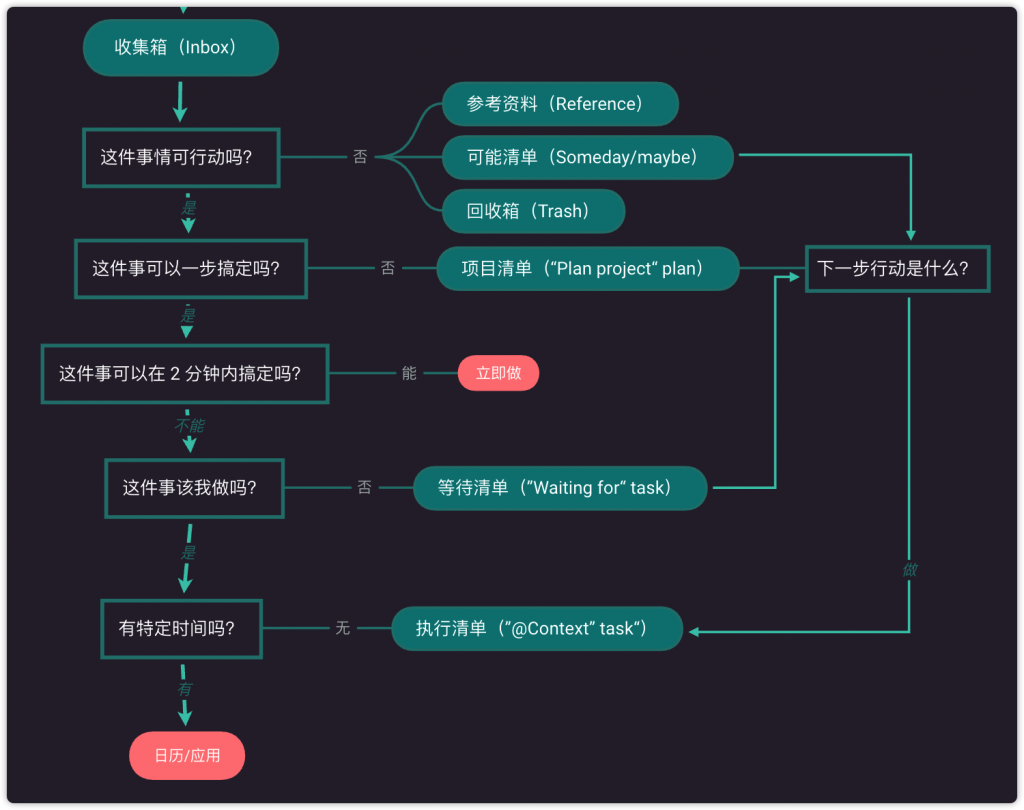
通过以上 5 个问题进行相应的待办事项归类,事项较大则需要进行更具体的事项拆分,比如“学习 Python 编程”,则可拆分为 ① 学习计划, ② 学习资料收集 (如买书、寻找相应的教材、教程、视频等)。 当完成以上 2 项,要继续学习自然可以根据自己的时间以及学习进度进行相应的任务计划项进行分配,逐一完成。
(3)执行:通过以上的明晰、组织、回顾、已经将事项罗列的清晰有序,逐一执行即可。
(4)回顾:区分为每日回顾、每周回顾,复查当天的清单是否有遗漏且有必要性立即补齐或安排到第二天,或另行其他安排。
学习 GTD
本文仅为个人学习总结,有兴趣学 GTD 的,强烈推荐该视频 点击进入 。